■使用方法(予約送信)
あらかじめ、送信開始時間を予約するか、送信間隔を指定して自動的にメールを送信する方法を説明します。
基本的な手順は次のとおりです。
- 送信設定名の登録
- メール登録(メール本文の作成)
- 送信設定名の選択
- 予約登録名の選択
- 予約モードの選択
- 予約時間の登録
1〜5の準備及び確認を行った後に送信予約画面を閉じます。
※予約時間になると登録されている予約リストにしたがってメールが自動的に送信されます。
ただし、コンピュータの電源とインターネットに接続する通信機器の電源が投入されていてBitMailPROが起動している必要があります。
送信時間の設定を過去(現在の時間より前の時間)の時間とした場合、直ぐに送信します。
また、同じ時間に複数の予約や、送信中に次の予約時間になった場合は実行中の処理が終了した後に処理を行います。
※予約送信中に手動送信はできませんが、予約送信の合間(例えば予約送信の1番目と2番目の未送信時)に手動送信することが可能です。
手動送信時に予約送信時間になった場合には手動送信終了後、予約送信を開始します。
注意1: 送信画面以外の画面が表示されている間は予約時間になっても送信されません。
必ず設定が終了したら送信画面以外の画面を閉じてください。
注意2: プログラムの時間をチェックする精度はそれほど高くはありませんのであらかじめご了承ください。
その他の操作
送信ログ
送信設定名の登録
どの送信設定でメールを送信するかを登録します。
メニューバーの設定(O)→送信設定(S)をクリックして、送信設定を選択してください。
メール登録
メニューバーの予約(R)→メール登録(M)を選択して、予約送信するためのメールを登録します。
次のような画面が表示されますので、まずは予約メールサンプルを選択して、[既存メール編集]ボタンをクリックしてください。
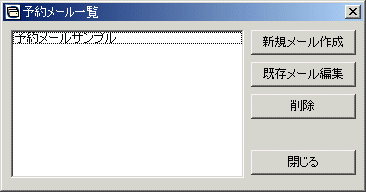
次のような予約メール登録画面が表示されます。
この画面は、サンプルですが、先程の予約メール一覧の画面で[新規メール作成]ボタンをクリックした場合は、何も入力されていない画面が表示されますので、サンプルを参考に必要事項を入力してください。
通常のメールと異なるのは、予約登録名をつけることですが、この登録名が予約メール一覧の画面で表示されますので内容が分かりやすい予約登録名をつける必要があります。
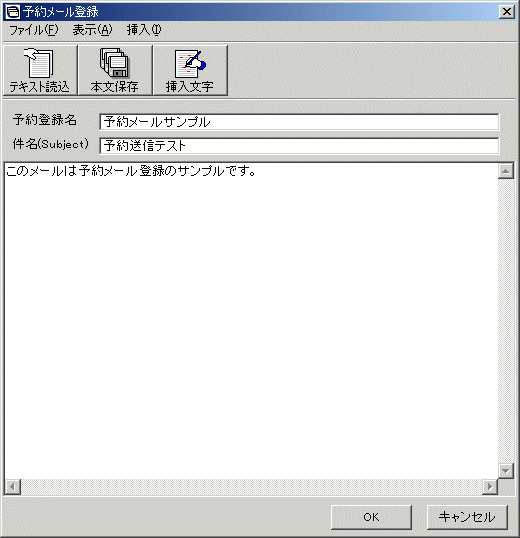
メールが出来上がったら[OK]ボタンをクリックするとメールが保存され、予約メール一覧の画面に予約登録名が追加されます。
登録したいメールが複数ある場合は、引き続き[新規メール作成]ボタンをクリックして同じ作業を繰り返すことで登録できます。
メール登録のメニューバーの挿入(I)→署名(S)で本文の任意の場所に署名を挿入することができます。
送信メールメニュー→プレビュー(P)で送信メール本文のプレビューを見ることができます。
この場合、送信設定が1つ以上設定されている必要があります。
メニューバーの挿入(I)→添付ファイル(R)をクリックし、添付したいファイルを選択すると、
メールにファイルを添付することができます。(最大3ファイルまで)
送信設定名の選択
メニューバーの送信(S)→送信予約(R)を選択して、送信予約の登録を行います。
送信設定名のコンボボックスを選択(コンボボックス右側の▼)すると登録されている送信設定名が選択できます。
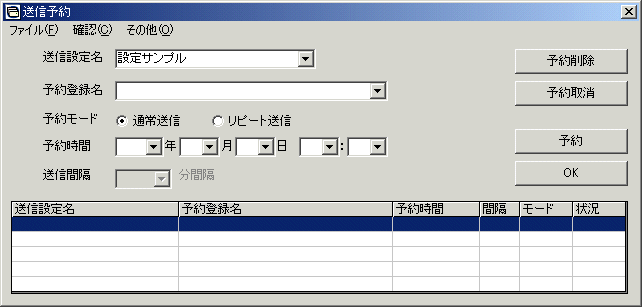
予約登録名の選択
予約登録名のコンボボックスを選択(コンボボックス右側の▼)すると登録されている予約登録名が選択できます。
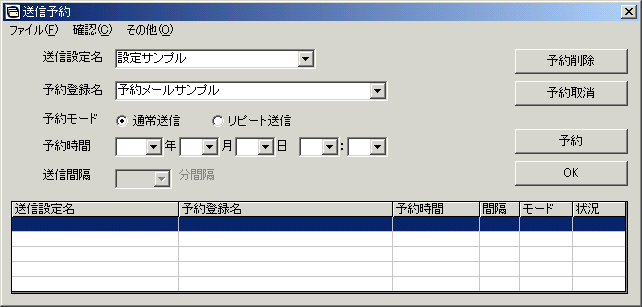
予約モードの選択
予約モードには次の二つの種類があります。
- 指定した時間にメール送信を開始する通常送信
- 指定した間隔でメールを繰り返し送信するリピート送信
通常送信を選択すると予約時間が入力可能なり、リピート送信を選択すると送信間隔を設定できるようになります。
予約時間の登録
通常送信の場合、予約時間に送信を開始したい時間の年(西暦 例2003)、月、日、時(24時間制)、分を登録します。
直接入力しても、リストから選択しても、どちらでもかまいません。
但し、5分未満の時間を設定することは出来ません。
リピート送信の場合、送信間隔に分単位で指定します。
直接入力しても、リストから選択しても、どちらでもかまいません。
注意:このモードでは、繰り返し送信を行いますが、1回の送信時間より短い時間をリピート間隔として指定するとエラーとなる可能性がありますのでリピート間隔は長めに設定してください。
尚、リピート送信は複数設定できません。
予約の設定が終了したら、 をクリックしてください。 をクリックしてください。
予約は最大で20件まで可能です。
予約件数の変更は、その他(O)→予約件数設定(N)で5件、10件、15件、20件の中から選択してください。
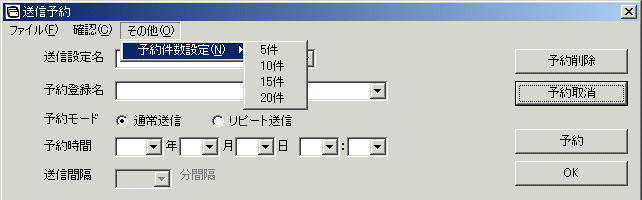
※予約件数設定は、必要以上に確保せず、最低必要な件数を選択するようにしてください。
予約の登録が終了すると次のように画面下段の予約登録リストに登録され、状況が”予約”となります。
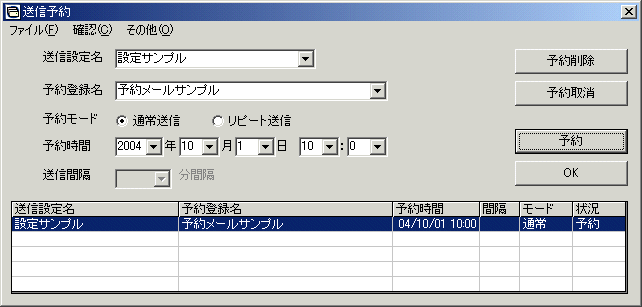
予約の取消し
登録されてる予約リストを選択(取り消す予約リストをマウスで左クリック)した後、 をクリックしてください。 をクリックしてください。
取消が終了すると画面下段の予約登録リストの状況がとなります。
予約の削除
登録されてる予約リストを選択(削除する予約リストをマウスで左クリック)した後、 をクリックしてください。 をクリックしてください。
削除が終了すると画面下段の予約登録リストから選択したリストが削除されます。
送信ログ
送信画面のメニューバー(予約メール登録画面ではありません)の表示(A)→送信ログ(L)をを選択すると、送信ログの画面が表示されます。
エラーコードなども表示されますので、送信結果を確認する場合などに利用してください。
|